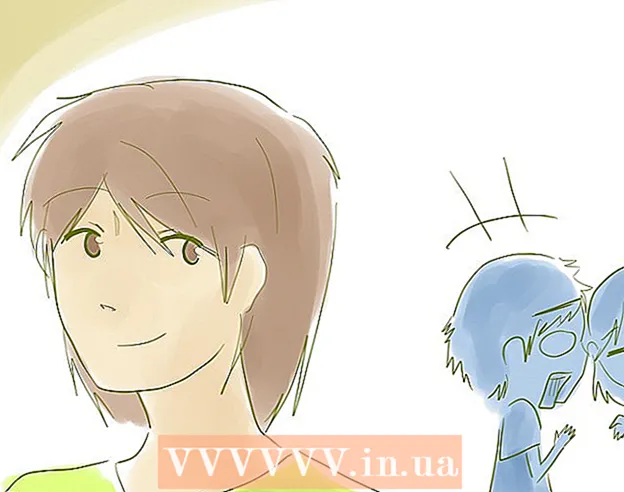Autor:
Virginia Floyd
Datum Stvaranja:
13 Kolovoz 2021
Datum Ažuriranja:
1 Srpanj 2024
![Kako Blokirati Reklame? [ANDROID]](https://i.ytimg.com/vi/UWtY-MjIgq4/hqdefault.jpg)
Sadržaj
- Koraci
- Metoda 1 od 5: Google Chrome
- Metoda 2 od 5: Safari na iOS -u
- Metoda 3 od 5: Preglednik na Androidu
- Metoda 4 od 5: Microsoft Edge
- Metoda 5 od 5: Mozilla Firefox
Ponekad se zbog blokiranja oglasa određeni sadržaj neće otvoriti na web stranicama. Onemogućite blokiranje oglasa na pouzdanim web mjestima kako biste ih održavali i mogli pregledavati sav sadržaj. Blokator oglasa možete privremeno onemogućiti u pregledniku na računalu ili mobilnom uređaju.
Koraci
Metoda 1 od 5: Google Chrome
 1 Pokrenite Google Chrome. U ovom je pregledniku blokiranje oglasa instalirano proširenje. Morate otvoriti popis instaliranih proširenja da biste onemogućili blokator oglasa.
1 Pokrenite Google Chrome. U ovom je pregledniku blokiranje oglasa instalirano proširenje. Morate otvoriti popis instaliranih proširenja da biste onemogućili blokator oglasa.  2 Otvorite izbornik preglednika. Pritisnite ikonu u obliku tri točke koje se nalaze okomito; ova se ikona nalazi u gornjem desnom kutu.
2 Otvorite izbornik preglednika. Pritisnite ikonu u obliku tri točke koje se nalaze okomito; ova se ikona nalazi u gornjem desnom kutu. - U starijim verzijama Chromea ova se ikona prikazuje kao tri vodoravne crte.
 3 Pritisnite "Postavke". Otvorit će se stranica s postavkama preglednika.
3 Pritisnite "Postavke". Otvorit će se stranica s postavkama preglednika. - Da biste otvorili stranicu s postavkama, također možete unijeti chrome: // settings / u traku za pretraživanje i kliknuti ↵ Unesite/Povratak.
 4 Kliknite na "Proširenja" u lijevom oknu. Na stranici koja se otvori prikazat će se popis instaliranih proširenja, uključujući proširenje koje blokira oglase.
4 Kliknite na "Proširenja" u lijevom oknu. Na stranici koja se otvori prikazat će se popis instaliranih proširenja, uključujući proširenje koje blokira oglase.  5 Na popisu proširenja pronađite svoj blokator oglasa. Ako znate njegovo ime, kliknite naredba + F (Mac) ili ctrl + F (Windows) i unesite naziv u traku za pretraživanje.
5 Na popisu proširenja pronađite svoj blokator oglasa. Ako znate njegovo ime, kliknite naredba + F (Mac) ili ctrl + F (Windows) i unesite naziv u traku za pretraživanje.  6 Poništite okvir uz Omogući. Ako ova opcija nije označena, blokiranje oglasa bit će onemogućeno.
6 Poništite okvir uz Omogući. Ako ova opcija nije označena, blokiranje oglasa bit će onemogućeno.
Metoda 2 od 5: Safari na iOS -u
 1 Pokrenite aplikaciju Postavke. Na iPhoneu je blokiranje oglasa instalirano kao blokator sadržaja koji automatski blokira pristup određenom sadržaju dok pregledavate web. Blokator sadržaja možete isključiti u aplikaciji Postavke.
1 Pokrenite aplikaciju Postavke. Na iPhoneu je blokiranje oglasa instalirano kao blokator sadržaja koji automatski blokira pristup određenom sadržaju dok pregledavate web. Blokator sadržaja možete isključiti u aplikaciji Postavke. - Ako ne možete pronaći aplikaciju Postavke, prijeđite prstom udesno dok se ne pojavi traka za pretraživanje; unesite "postavke" u nju, a zatim dodirnite "Postavke" u rezultatima pretraživanja.
 2 Kliknite "Safari". Blokator sadržaja radi putem aplikacije Safari, pa u ovoj aplikaciji možete postaviti blokator oglasa.
2 Kliknite "Safari". Blokator sadržaja radi putem aplikacije Safari, pa u ovoj aplikaciji možete postaviti blokator oglasa.  3 Pomaknite se dolje do odjeljka "Dopusti ove blokatore sadržaja". Prikazat će se popis proširenja koja blokiraju oglase.
3 Pomaknite se dolje do odjeljka "Dopusti ove blokatore sadržaja". Prikazat će se popis proširenja koja blokiraju oglase.  4 Pomaknite zeleni klizač u položaj Isključeno. Učinite to lijevo od svakog blokatora sadržaja da biste ih onemogućili i pregledali sav sadržaj na web stranicama.
4 Pomaknite zeleni klizač u položaj Isključeno. Učinite to lijevo od svakog blokatora sadržaja da biste ih onemogućili i pregledali sav sadržaj na web stranicama. - Safari za iOS ima opciju "Blokiraj skočne prozore" koja se nalazi u odjeljku "Općenito" Safari postavki. Da biste onemogućili blokator skočnih prozora, pomaknite klizač pored ove opcije u položaj "Isključeno".
Metoda 3 od 5: Preglednik na Androidu
 1 Pokrenite preglednik na svom Android uređaju. Preglednik ima ugrađenu funkciju pomoću koje možete blokirati oglase i skočne prozore; ako onemogućite ovu funkciju, možete vidjeti sav sadržaj web stranica.
1 Pokrenite preglednik na svom Android uređaju. Preglednik ima ugrađenu funkciju pomoću koje možete blokirati oglase i skočne prozore; ako onemogućite ovu funkciju, možete vidjeti sav sadržaj web stranica. - Ova metoda će također deblokirati skočne prozore. Ako oglas blokira aplikacija Adblock i ne trebaju vam skočni prozori, prijeđite na posljednji korak.
 2 Otvorite izbornik preglednika. Kliknite na ikonu s tri točke u gornjem desnom kutu zaslona.
2 Otvorite izbornik preglednika. Kliknite na ikonu s tri točke u gornjem desnom kutu zaslona.  3 Dodirnite Postavke. Otvorit će se stranica s postavkama preglednika.
3 Dodirnite Postavke. Otvorit će se stranica s postavkama preglednika.  4 Pritisnite Napredno. Otvorit će se dodatne opcije preglednika.
4 Pritisnite Napredno. Otvorit će se dodatne opcije preglednika.  5 Poništite okvir uz "Blokiraj skočne prozore". Ovu ćete opciju pronaći pod "Sadržaj stranice"
5 Poništite okvir uz "Blokiraj skočne prozore". Ovu ćete opciju pronaći pod "Sadržaj stranice"  6 Onemogućite Adblock. Ako koristite aplikaciju Adblock, deinstalirajte je:
6 Onemogućite Adblock. Ako koristite aplikaciju Adblock, deinstalirajte je: - otvorite ladicu aplikacija;
- kliknite "Postavke";
- Dodirnite Aplikacije> Upravljanje aplikacijama;
- na popisu koji se otvori odaberite "Adblock";
- kliknite Ukloni.
Metoda 4 od 5: Microsoft Edge
 1 Pokrenite Microsoft Edge. U ovom je pregledniku blokiranje oglasa instalirano proširenje. Morate otvoriti popis instaliranih proširenja da biste onemogućili blokator oglasa.
1 Pokrenite Microsoft Edge. U ovom je pregledniku blokiranje oglasa instalirano proširenje. Morate otvoriti popis instaliranih proširenja da biste onemogućili blokator oglasa.  2 Otvorite izbornik preglednika. Kliknite na ikonu u obliku tri točke koje se nalaze vodoravno; ova se ikona nalazi u gornjem desnom kutu.
2 Otvorite izbornik preglednika. Kliknite na ikonu u obliku tri točke koje se nalaze vodoravno; ova se ikona nalazi u gornjem desnom kutu.  3 Na izborniku koji se otvori odaberite "Proširenja". Prikazat će se popis svih instaliranih proširenja.
3 Na izborniku koji se otvori odaberite "Proširenja". Prikazat će se popis svih instaliranih proširenja.  4 Na popisu proširenja pronađite svoj blokator oglasa. Ako znate njegovo ime, kliknite ctrl + F (Windows) i unesite naziv u traku za pretraživanje.
4 Na popisu proširenja pronađite svoj blokator oglasa. Ako znate njegovo ime, kliknite ctrl + F (Windows) i unesite naziv u traku za pretraživanje.  5 Desnom tipkom miša kliknite blokator oglasa. Otvorit će se izbornik.
5 Desnom tipkom miša kliknite blokator oglasa. Otvorit će se izbornik.  6 Pritisnite Onemogući. Blokator oglasa bit će onemogućen.
6 Pritisnite Onemogući. Blokator oglasa bit će onemogućen. - Da biste aktivirali blokator oglasa, otvorite ovaj izbornik i kliknite "Omogući".
Metoda 5 od 5: Mozilla Firefox
 1 Pokrenite Mozilla Firefox. Da biste onemogućili blokator oglasa, morate otvoriti popis proširenja.
1 Pokrenite Mozilla Firefox. Da biste onemogućili blokator oglasa, morate otvoriti popis proširenja.  2 Kliknite na naredba + shift + A (Mac) ili Ctrl + Shift + A (Windows) za otvaranje popisa dodataka.
2 Kliknite na naredba + shift + A (Mac) ili Ctrl + Shift + A (Windows) za otvaranje popisa dodataka.- Također možete kliknuti Alati> Dodaci pri vrhu prozora.
 3 Kliknite na Proširenja. Ovaj ćete gumb pronaći u lijevom oknu; otvorit će se popis svih instaliranih proširenja.
3 Kliknite na Proširenja. Ovaj ćete gumb pronaći u lijevom oknu; otvorit će se popis svih instaliranih proširenja.  4 Na popisu proširenja pronađite svoj blokator oglasa. Ako znate naziv blokatora, unesite ga u traku za pretraživanje u gornjem desnom kutu.
4 Na popisu proširenja pronađite svoj blokator oglasa. Ako znate naziv blokatora, unesite ga u traku za pretraživanje u gornjem desnom kutu.  5 Kliknite "Onemogući" za blokiranje oglasa. Ovaj gumb ćete pronaći desno od naziva proširenja. Blokator oglasa bit će onemogućen.
5 Kliknite "Onemogući" za blokiranje oglasa. Ovaj gumb ćete pronaći desno od naziva proširenja. Blokator oglasa bit će onemogućen.